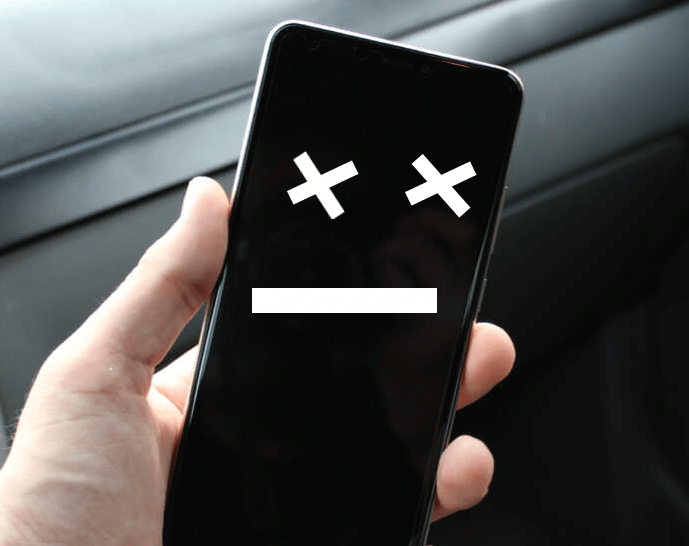- Как включить телефон без кнопки включения?
- 1. Зарядное устройство
- 2. Подключение к ПК
- 3. Смартфон находится в спящем режиме
- 4. Меню Recovery
- 5. Android Debug Bridge
- Прошиваем Андроид, когда телефон не включается: пошаговая инструкция.
- Проверка загрузчика
- Как прошить телефон Андроид через компьютер, если он не включается?
- Перепрошивка официальными программами
- Перепрошивка неофициальными программами
- Прошивка через стороннее Recovery
- Прошивка Андроид через компьютер если не включается
- Проверка загрузчика
- Прошивка Андроид через компьютер
- Прошивка Андроид через кастомное Recovery CWM
- Использование кастомного софта для Windows
Как включить телефон без кнопки включения?
Подключение к зарядке и компьютеру, Recovery и другие советы по включению смартфонов без кнопки питания.
Любой смартфон — устройство недолговечное. Через несколько лет использования возникают разные ситуации, которые препятствуют комфортному взаимодействию с устройством.
Часто встречается ситуация, когда кнопка включения телефона выходит из строя (ломается). Она западает или сама по себе перестает работать, поэтому приходится искать пути обхода для запуска смартфона. На данный момент можно выделить несколько способов включения телефона без использования кнопки питания.
1. Зарядное устройство
Если смартфон находится в выключенном состоянии, первым делом нужно подключить его к зарядному устройству. Возможно, телефон сильно разрядился, поэтому и не реагирует на кнопки питания и другие действия. После подключение к зарядке необходимо подождать несколько минут, а затем зажать кнопки питания и громкости (или любую другую физическую клавишу). В некоторых ситуациях этот вариант срабатывает, и устройство благополучно включается.
2. Подключение к ПК
Если смартфон заряжен, то есть смысл попробовать подключить его к компьютеру через USB-кабель. Этот вариант обычно помогает устройствам на операционной системе Android. Как правило, непосредственный контакт с компьютером сопровождается определенной реакцией со стороны гаджета, и он включается. Если ПК не видит телефон, изучите эту инструкцию.
3. Смартфон находится в спящем режиме
В случае, когда телефон включен, продолжить взаимодействие с ним проще. В спящем режиме следует два раза тапнуть по экрану мобильного устройства — в некоторых случаях дисплей активируется. Если этого не произошло, можно нажать механическую кнопку «Домой» или позвонить на данный смартфон.
После решения проблемы запуска устройства при неработающей кнопке включения можно задать ее функцию другой кнопке. Для этого подойдет соответствующий софт, например, приложение Power Button to Volume Button. В любом случае, при поломке лучше обратиться к специалистам, чтобы не усугубить проблему.
4. Меню Recovery
При подключении к зарядному устройству и зажатию физических клавиш на некоторых мобильных устройствах открывается меню восстановления системы — Recovery. В данном случае нужно выбрать пункт меню «reboot system now», и телефон перезагрузится.
5. Android Debug Bridge
Данный метод работает только с гаджетами, в настройках которых включена отладка по USB. ADB — специальная программа, позволяющая взаимодействовать со смартфоном через компьютер. При использовании этого варианта нужно подключить гаджет к компьютеру, на котором установлен представленный инструмент. Открыв программу, нужно ввести команду cd c:\adb. , где «с» — корневая папка. Когда инструмент обнаружит смартфон, необходимо задать следующую команду: adb reboot . Гаджет выполнит процесс перезагрузки и включится.
Источник
Прошиваем Андроид, когда телефон не включается: пошаговая инструкция.
Существует ряд причин, которые могут нарушить корректную работу операционной системы мобильного устройства: установка несоответствующей прошивки, сбой при получении прав суперпользователя, изменение или удаление системных файлов и т.д. Все это может привести к неработоспособности смартфона или планшета. Чтобы исправить ситуацию, разберемся, как прошить телефон Андроид через компьютер, если телефон не включается.
Проверка загрузчика
Восстановить операционную систему аппарата гораздо легче, если не пострадал загрузчик. В противном случае велика вероятность того, что устройство не удастся вернуть к жизни.
Проверка работоспособности режима восстановления заключается в следующем:
- Зажать кнопку включения телефона и дождаться каких-либо ответных реакций. Достаточно загоревшегося экрана, зависшей заставки, лежащего робота с открытой панелью и т.д. Если же смартфон никак не реагирует на клавишу, следует попробовать второй метод проверки.
- Подключить аппарат к компьютеру через USB-кабель. Зажать кнопку питания и уменьшения громкости. ПК должен обнаружить новое подключенное устройство. Если так и произошло – смартфон удастся восстановить. В противном случае придется обратиться к специалисту, но гарантий на реабилитацию аппарата – нет.
Таким образом, если проверка загрузчика дала положительный результат – можно преступать к прошивке.
Как прошить телефон Андроид через компьютер, если он не включается?
Выполнить переустановку операционной системы смартфона удастся с использованием официального или неофициального программного обеспечения. Сначала остановимся на марках мобильных устройств, производители которых позаботились выпустить специальные утилиты для удобства пользователей.
Перепрошивка официальными программами
Наиболее удобное средство восстановления получили клиенты компании LG. Процедура на устройствах этого бренда выполняется следующим образом:
- Скачать и установить программу LG Mobile Support Tool.
- После запуска воспользоваться разделом «Установить USB-драйвер».
- Выполнить подключение смартфона к ПК через USB-кабель.
- Зажать кнопки питания и понижения громкости до того момента, пока в окне программы не отобразится модель телефона.
Сочетание клавиш может быть другим на новых устройствах.
Сходным функционалом обладает программа PC Companion, выпущенная компанией Sony.
Владельцам смартфонов и планшетов других производителей придется воспользоваться неофициальным ПО, о котором пойдет речь дальше.
Перепрошивка неофициальными программами
Если слетела прошивка на Андроиде и телефон не включается, то необходимо воспользоваться одной из следующих утилит в зависимости от марки аппарата:
- Альтернативой для устройств LG станет KDZ Updater.
Для Samsung подойдет Odin.
HTC – Android SDK Platform Tools.
Большинство китайских аппаратов прошивается с помощью SP Flash Tool.
Подробную инструкцию по работе с каждой программой можно найти на специализированных форумах.
В целом последовательность действий не отличается от работы в официальном ПО.
Прошивка через стороннее Recovery
Владельцы мобильной техники, которые заранее установили загрузчик сторонней разработки (TWRP или Clockwork Mod), могут воспользоваться его функционалом для выполнения перепрошивки. Рассмотрим, как прошить телефон Андроид через компьютер, если телефон не включается:
- Найти и скачать файл прошивки, который соответствует модели смартфона.
- Подключить SD-карту к компьютеру через картридер и скопировать установочный пакет в ее корень.
- Войти в режим восстановления, зажав клавиши питания и уменьшения громкости. Если комбинация не подошла, можно попробовать вариант с кнопкой увеличения громкости.
- С помощью физических клавиш или сенсорного управления выбрать пункт «wipe data/factory reset».
В открывшемся окне нажать на строку «install zip from sdcard».
Свежая версия операционной системы установлена, можно приступать к использованию аппарата.
Однако необходимо понимать, что в процессе установки будут удалены все пользовательские данные.
Представленные рекомендации помогают разобраться в ситуации, когда слетела прошивка на Андроиде и телефон не включается. Вариантов восстановления несколько, все зависит от модели устройства и работоспособности загрузчика.
Источник
Прошивка Андроид через компьютер если не включается
Давайте разберемся как прошить телефон или планшет Андроид при помощи компьютера, если он не включается, т.е. «кирпич».
Данная статья подходит для телефонов и планшетов всех производителей устройств на Android: Samsung, LG, Sony, Huawei, Xiaomi, HTC, ZTE, Fly, Alcatel и других. Мы не несем ответственности за ваши действия.
Проверка загрузчика
Бывает много причин, из-за которых устройства на Андроид платформе перестает включаться:
- Несанкционированные действия по изменению данных операционной системы.
- Неудачная попытка получения ROOT прав.
- Некорректная перепрошивка системы и многое другое.
Большинство подобных ситуаций можно решить путем обыкновенной перепрошивки. Особенно это касается случаев, когда Android не включается вообще.
Первым, что необходимо сделать перед прошивкой Андроид – убедиться, что у проблемы программный характер. Для этого нажимаем кнопку Power: если устройство демонстрирует какие-нибудь признаки жизни (восклицательный знак, завис робот, горит логотип, щелкает), то загрузчик исправен. Это означает, что смартфон можно прошить, и в дальнейшем он будет работать.
Даже если во время нажатия кнопки питания ничего не произошло, рано паниковать. Устройство нужно подключить к компьютеру с помощью USB и нажать кнопку питания или сочетания клавиш уменьшение громкости и Power.
Если подключенный гаджет увидит компьютер, значит, прошить его можно. Главное знать, как самому выполнить данный процесс.
Если изделие не подает никаких признаков жизни, то его нужно отнести в сервисный центр. Есть вероятность, что изделие не включается из-за неполадок в аппаратной части. Для их устранения необходимо вмешательство компетентного специалиста.
Прошивка Андроид через компьютер
Если система повреждена настолько, что не запускается, то необходимо ее переустановить, то есть прошить устройство через компьютер. Если производителем предусмотрена подобная возможность и есть специально разработанный софт, то не будет проблем.
Владельцам смартфонов LG повезло, весь процесс за них выполняет софт LG Mobile Support Tool, который доступен для скачивания на официальном ресурсе компании.
- Устанавливаем и запускаем LG Mobile Support Tool.
- Инсталлируем драйверы устройства в меню «Установить USB драйвер.
- Подключаем гаджет через USB. Нажимаем кнопку питания или одновременно сочетание «Питание + Vol-». В программном окне должно отобразиться устройство.
Теперь открываем меню «Дополнительные возможности» и выбираем «Восстановить после ошибки обновления». Вся остальная работа будет выполнена приложением самостоятельно. Устранятся все неполадки, которые мешают Андроид устройству работать. Идентичная программа есть для Sony Xperia под названием PC Companion.
Прошивка Андроид через кастомное Recovery CWM
Существует еще одна возможность по перепрошивке не включающегося Android. Чтобы этим воспользоваться, необходимо иметь доступ к Recovery. Для открытия специального режима, следует одновременно нажать сочетание клавиш «Volume -» и «Power».
Если на устройстве запустился Recovery, то выполняем следующие шаги:
- Загружаем файл с программным обеспечением, прошивкой, которая соответствует используемой модели устройства. Найти файлы можно на специализированных ресурсах и форумах, например, http://cyanogenmod.org.ru .
- Затем нужно данную загруженную программу на компьютере перенести на внешнюю карту памяти. При отсутствии в гаджете места для нее, этот способ не подойдет. Теперь нужно файл в формате zip сбросить с помощью кардридера на microSD с компьютера. После этого подключаем флеш память к своему изделию.
- Переходим в режим Recovery.
- Нажимаем «wіpe dаta/fаctory rеset». Такое действие очистит память и удалит поврежденные файлы.
Андроид после перезагрузки должен без проблем запуститься. Пользователь снова сможет пользоваться гаджетом с настройками по умолчанию.
Использование кастомного софта для Windows
Если для восстановления системы или прошивки официального приложения нет, то можно применять программы от сторонних разработчиков. Для отдельных брендов имеется свой софт:
- Lenovo – SP Flash Tool.
Утилита SP Flash Tool является самой универсальной. Она подходит почти для любых гаджетов на Андроид. С непростой задачей помогает справиться интуитивно понятный интерфейс.
Процесс выполнения прошивки:
- Устанавливаем на компьютер подходящий прошивальщик. Выбирается он в зависимости от производителя гаджета.
- Затем скачиваем прошивку для конкретной модели изделия.
- Производим запуск установленного софта.
- Через стандартный USB шнур подсоединяем устройство к компьютеру и нажимаем комбинацию кнопок «Volume -» и «Power».
- Через программу выбираем файл с прошивкой и кликаем по кнопке «Запуск».
- Ожидаем окончания процесса.
- Перезагружаем гаджет.
Источник